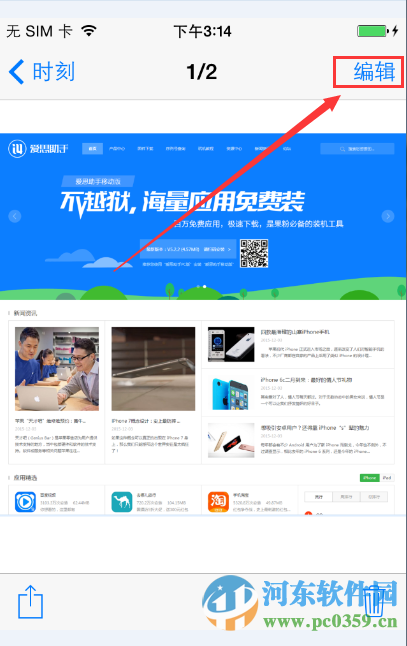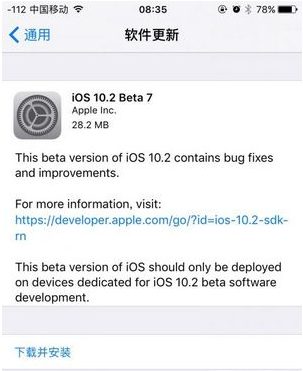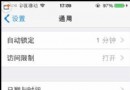化繁為簡 5個你必須知道的iOS7手勢技巧
iOS7目前的最新版本是iOS7.0.2.相比之前的iOS6系統,iOS7在界面風格上有了很大程度的變化,除了圖標的多彩效果以及扁平風格之外,事實上iOS7系統還在手勢操作方面和之前相比有了更多可操作的花樣。對此,國外媒體iMore為我們列舉了其中的五項,看看你是否都了如指掌吧。
一、下拉通知中心 控制中心
iOS7系統中的通知中心相比之前有了很大的不同,主要是從之前的單一查看通知信息變得更加全能,我們可以左右切換在今日內容、全部內容、錯過內容中查看不同的信息。而控制中心則是此次iOS7系統中新增加的內容,我們通過從下至上滑動界面可以呼出控制中心。對於控制中心,我們也可以設定它是否在應用中可以被調用。
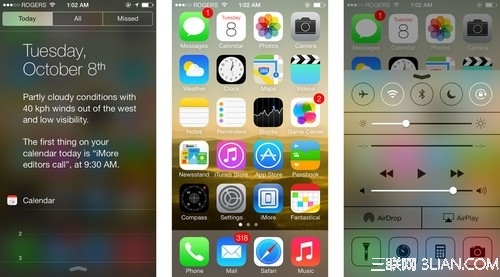
通知中心 控制中心(圖片引自iMore)
二、查看短信、郵件時間
無論是郵件信息還是iMessage消息,現在的iOS7系統下都是可以支持查看時間信息的。我們可以從右向左滑動單獨的消息框來查看具體的發送時間。這樣可以更直接的掌控每一條消息發送的日期。
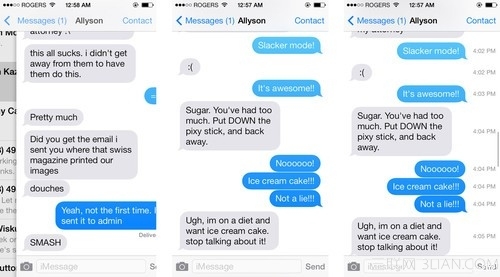
|可查看郵件、短信的時間(圖片引自iMore)
三、在Safari浏覽器中的手勢
在iOS7系統中增加了一個固定的手勢操作。當我們在Safari浏覽器中查看網頁時,你可以通過從左至右滑動網頁的形式來返回到前一個網頁中。當然,前提是之前有浏覽過的網頁信息。當然這樣的操作同樣在設置菜單中有效。
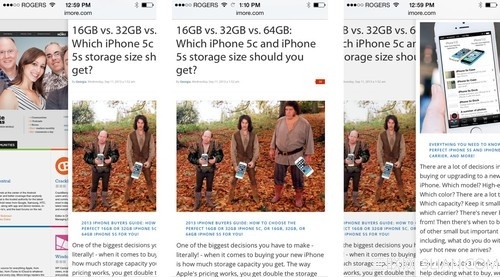
Safari浏覽器手勢查看歷史界面(圖片引自iMore)
四、多任務手勢操作
第四個手勢操作功能在於全新的多任務界面上。此次蘋果iOS7系統的多任務界面進行了很大程度的變革。當我們雙擊Home鍵呼出多任務時,可以通過向上滑動任務的方式關閉後台應用,非常簡單易用。
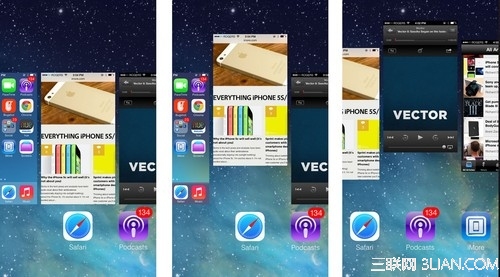
多任務界面向上滑動關閉程序(圖片引自iMore)
五、搜索功能呼出
最後一項手勢操作在於調出搜索界面。在之前的iOS6系統中,我們都是需要在主界面向右滑動界面來調出搜索界面,而現在我們僅需要在主界面屏幕上用手指向下滑就可以調出搜索界面,搜索功能可以快速的幫你定位到相關的App上以及信息上,非常實用的小工具。
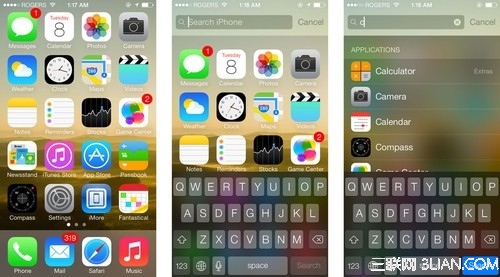
|向下滑動屏幕調出搜索界面(圖片引自iMore)